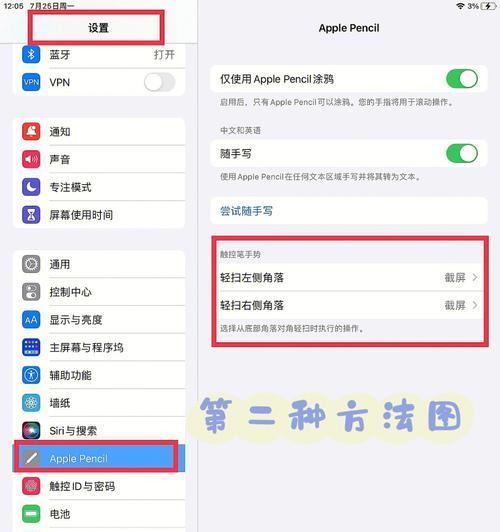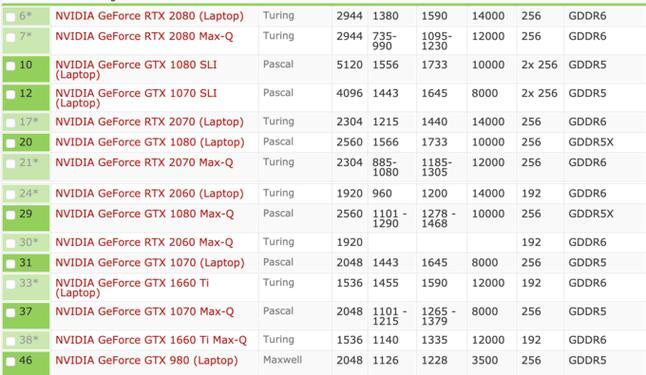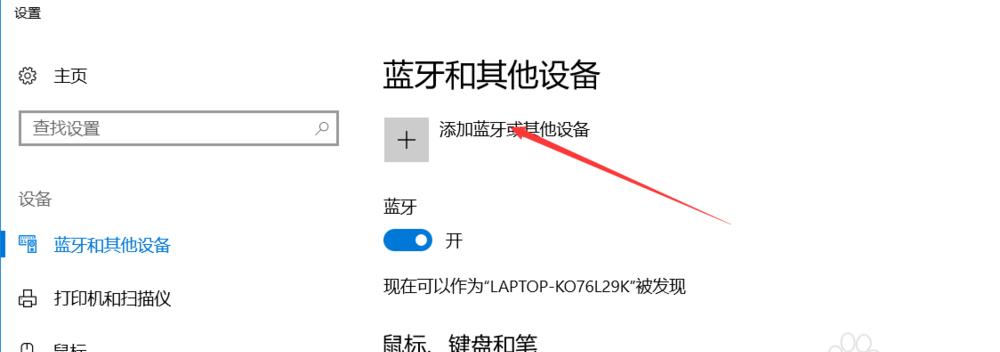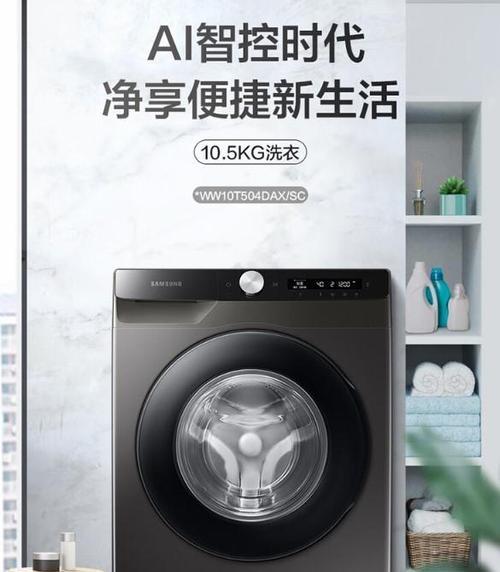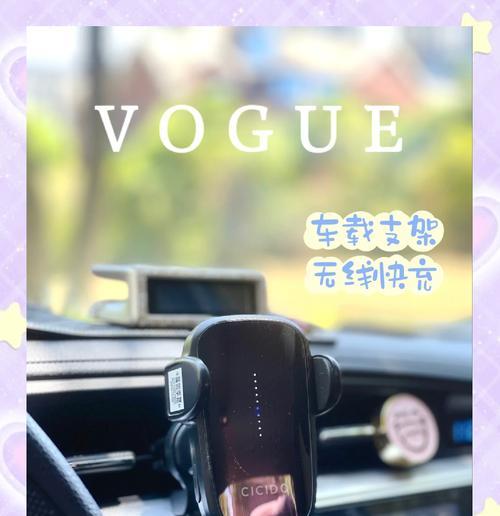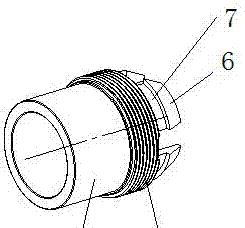键盘连接笔记本电脑的方法是什么?
在日常工作和学习中,我们经常需要通过键盘输入大量信息。笔记本电脑虽然便捷,但对于长时间工作或编程、写作等专业活动来说,外接键盘能显著提高效率和舒适度。本篇文章将为您详细展示如何连接键盘到笔记本电脑,并提供一些实用技巧,确保您能顺利无误地完成这一过程。
选择合适的连接方式
在连接键盘之前,您需要确定键盘的类型和接口,这样才能选择合适的连接方式。目前,市面上常见的连接方式包括USB接口、蓝牙连接以及一些专有技术如Apple的MagicKeyboard。
1.USB接口连接
USB是最常见的一种接口方式,几乎所有的笔记本电脑都配备了USB端口。根据不同的标准,USB端口可以分为USBType-A、USBType-B以及更常见的USBType-C等。USB接口键盘分为有线和无线两种,无线键盘通常需要一个USB接收器。
2.蓝牙连接
现代笔记本电脑大多支持蓝牙功能,允许您通过无线方式连接蓝牙键盘。使用蓝牙连接的键盘无需额外的接收器,只需开启键盘上的蓝牙功能,并在电脑上进行配对即可。
3.专有技术连接
某些品牌如苹果的MacBook系列笔记本电脑,拥有专有技术的键盘,如Apple的MagicKeyboard。这类键盘一般通过Lightning接口或无线蓝牙方式与笔记本电脑连接。

连接键盘的具体步骤
接下来,我们将针对不同连接方式进行具体的操作步骤介绍。
1.有线USB键盘连接
步骤一:找到笔记本电脑的USB端口,插入USB键盘的数据线。
步骤二:将USB键盘的另一端插入电脑。此时,大多数操作系统会自动识别并安装相应的驱动程序。
步骤三:如果需要,系统会提示您完成驱动程序的安装。完成后,您的键盘即可使用。
2.蓝牙键盘连接
步骤一:确保您的笔记本电脑处于开机状态,并且开启了蓝牙功能。
步骤二:按住键盘上的电源按钮,同时开启蓝牙键盘的配对模式。具体操作可能因键盘品牌和型号不同而有所差异,建议参考键盘的使用手册。
步骤三:在笔记本电脑的蓝牙设置中搜索可用的蓝牙设备,并选择您的键盘。
步骤四:输入键盘提供的配对码(如果需要),完成配对。
步骤五:配对成功后,您的蓝牙键盘即可使用。
3.专有技术连接
步骤一:根据键盘型号,使用相应的专用连接线或进行无线配对。
步骤二:如果是无线连接,通常需要按住键盘上的连接按钮,并在电脑上进行配对操作。
步骤三:配对成功后,按照提示完成驱动安装。
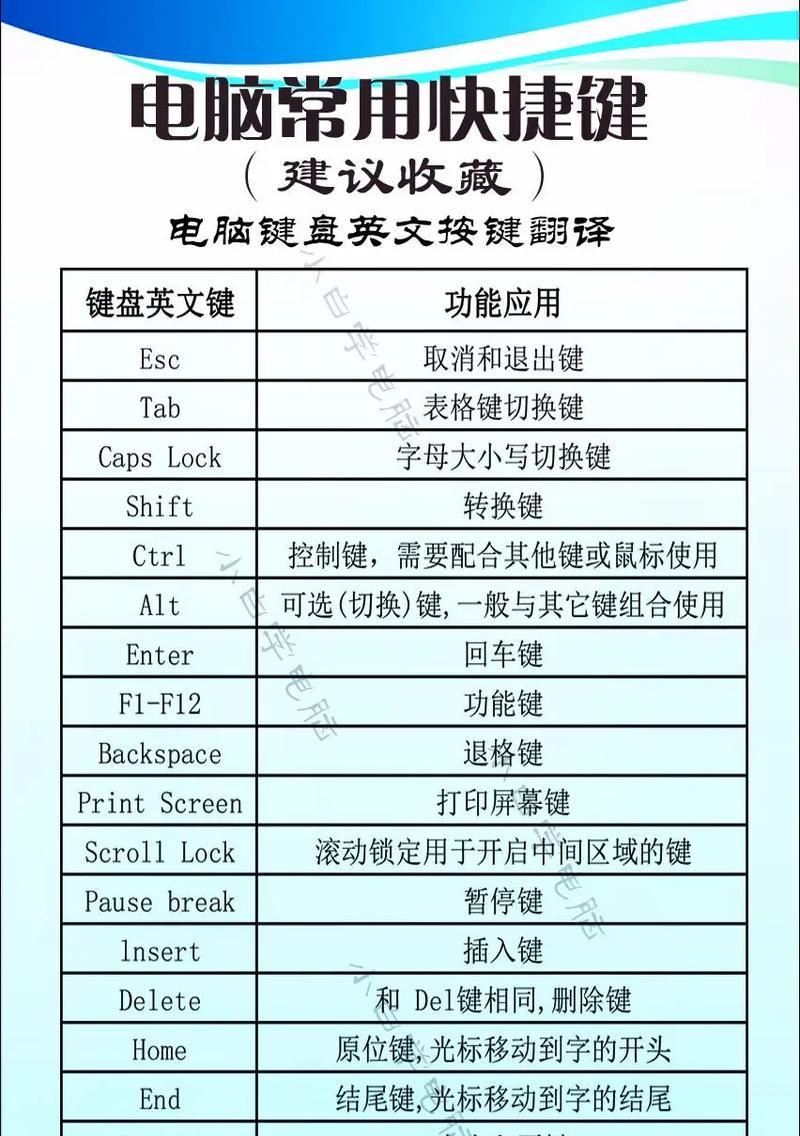
常见问题解答与实用技巧
1.驱动安装失败怎么办?
如果在连接键盘后操作系统未能自动安装驱动程序,您可以访问键盘制造商的官方网站下载驱动程序。务必确保下载与您的操作系统版本兼容的驱动程序。
2.如何解决连接后键盘无法识别的问题?
检查键盘是否正确连接,或者电池是否耗尽(对于无线键盘)。确认电脑的蓝牙设置是否正确,或者尝试重启电脑和键盘。如果问题依旧,请尝试更新或重新安装驱动程序。
3.如何切换键盘布局?
在Windows系统中,您可以通过控制面板中的“区域和语言”选项进行键盘布局的切换。在Mac系统中,则通过“系统偏好设置”中的“键盘”选项进行设置。
4.蓝牙键盘经常断开怎么办?
请检查电池是否充足,并确保键盘与电脑之间没有过多的物理障碍。同时,保持电脑和键盘的蓝牙功能开启,并更新电脑的蓝牙驱动程序到最新版本。
5.使用多键盘操作技巧
如果您需要同时使用多个键盘,可以在操作系统的输入设备设置中进行管理。设置不同的快捷键以便快速切换键盘输入。

连接键盘到笔记本电脑是一个相对简单的操作,只要您遵循上述的步骤和指导,就能够顺利实现。不论您选择USB连接、蓝牙连接还是专有技术连接,每一种方式都有其独特的优势和适用场景。遇到问题时,不要慌张,按照本文提供的问题解答和技巧,您将能够快速解决问题。希望本文对您在连接键盘到笔记本电脑的过程中有所帮助,祝您使用愉快!
版权声明:本文内容由互联网用户自发贡献,该文观点仅代表作者本人。本站仅提供信息存储空间服务,不拥有所有权,不承担相关法律责任。如发现本站有涉嫌抄袭侵权/违法违规的内容, 请发送邮件至 3561739510@qq.com 举报,一经查实,本站将立刻删除。
- 上一篇: 钓鱼架灯架怎么用成手机支架?使用过程中有哪些技巧?
- 下一篇: 联系人共享网络密码如何操作?
- 站长推荐
-
-

如何在苹果手机微信视频中开启美颜功能(简单教程帮你轻松打造精致自然的美颜效果)
-

解决WiFi信号不稳定的三招方法(提高WiFi信号稳定性的关键技巧)
-

微信字体大小设置方法全解析(轻松调整微信字体大小)
-

提升网速的15个方法(从软件到硬件)
-

如何更改苹果手机个人热点名称(快速修改iPhone热点名字)
-

解决Mac电脑微信截图快捷键失效的方法(重新设定快捷键来解决微信截图问题)
-

如何在手机上显示蓝牙耳机电池电量(简单教程)
-

解决外接显示器字体过大的问题(调整显示器设置轻松解决问题)
-

找回网易邮箱账号的详细教程(快速恢复网易邮箱账号的方法及步骤)
-

科学正确充电,延长手机使用寿命(掌握新手机的充电技巧)
-
- 热门tag
- 标签列表